Каждый раз, когда вы просматриваете веб-страницы в Google Chrome, браузер сохраняет данные веб-сайта, включая файлы cookie, чтобы не делать это снова при каждом повторном посещении сайта. Теоретически это должно ускорить ваш просмотр, но существуют сценарии, когда вы можете захотеть очистить кеш и начать заново. Продолжайте читать, чтобы узнать, как это делается на Mac, iPhone и iPad.

Существует несколько ситуаций, когда очистка кеша Chrome может быть полезной.
Если на сайте, который вы регулярно посещаете, перестали работать некоторые элементы, или если сайт полностью перестал загружаться, возможно, существует конфликт между старой версией, сохраненной в кеше Chrome, и более новой.
Или, возможно, вы просто хотите защитить свою конфиденциальность, стерев все данные, связанные с посещенными вами веб-сайтами, включая любые файлы cookie, идентифицирующие пользователя. В любом случае, вот как это делается на macOS и iOS.
Как очистить кеш Chrome на Mac
- Запустите Chrome на вашем Mac, затем нажмите кнопку Настройка (три вертикальные точки) в правом верхнем углу окна и выберите Настройки из выпадающего меню.
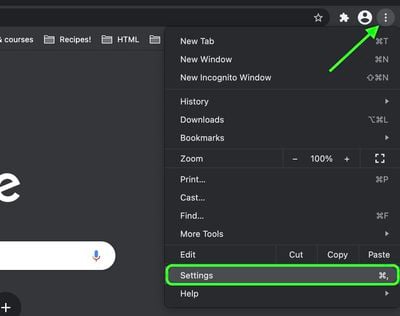
- Нажмите Дополнительные в колонке опций, затем нажмите Очистить данные браузера в разделе «Конфиденциальность и безопасность».
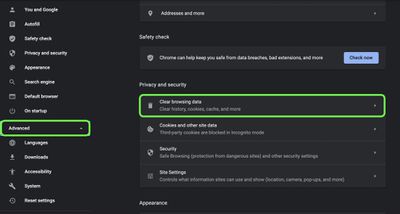
- Этот раздел разделен на вкладки Основные и Дополнительные. Вкладка «Основные» содержит флажки для истории просмотров, файлов cookie и других данных сайтов, а также изображений и файлов, сохраненных в кеше. Вкладка «Дополнительные» дополнительно включает флажки для паролей, данных автозаполнения, настроек сайтов и данных размещенных приложений. Используя выпадающее меню Временной диапазон, выберите период времени, за который нужно очистить выбранные данные, затем нажмите Очистить данные.
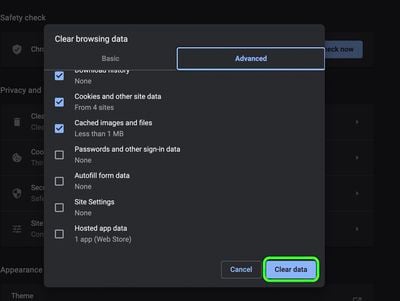
Как очистить кеш Chrome на iOS
- Запустите Chrome, затем нажмите кнопку Настройка (три вертикальные точки) в правом нижнем углу экрана и нажмите Настройки во всплывающем меню.
- Нажмите Конфиденциальность.
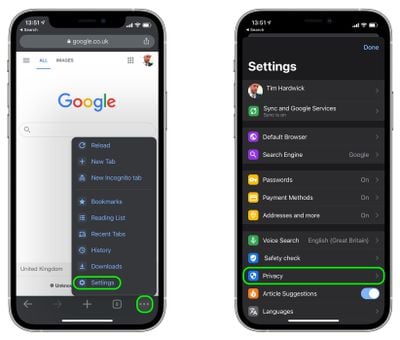
- Нажмите Очистить данные браузера.
- Выберите Временной диапазон, затем отметьте типы данных, которые вы хотите очистить.
- Нажмите Очистить данные браузера в нижней части экрана.
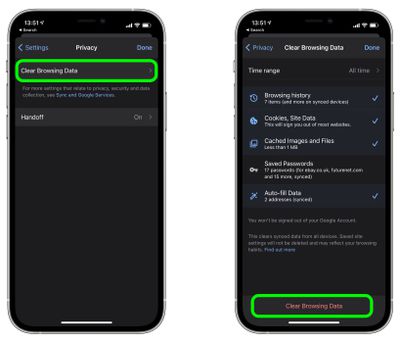
Если ваши опасения по поводу конфиденциальности распространяются на желание повысить безопасность и анонимность в сети, рассмотрите возможность подписки на услугу Virtual Private Network (VPN), которая предлагает клиент для iOS или поддерживает OpenVPN (Private Internet Access и ProtonVPN — два популярных варианта).

















